אם בטעות איבדת את ה-MacBook שלך בזמן נסיעה או נסיעה לעבודה, הוא נגנב, או שאתה פשוט לא יכול לאתר את המחשב הנייד שלך, אז אפל מספקת שיטה פשוטה למצוא אותו באמצעות התכונה 'מצא את שלי' - כלי שהוביל לאינספור מכשירי אייפון ו-MacBook על ידי החוק שלהם בעלים.
תוכן
- הגדרת Find My ב-MacBook שלך
- שימוש ב- Find My לאיתור MacBook שאבד
- שימוש ב- Find My באייפון כדי לאתר MacBook שאבד
- מציאת MacBook שאבד לא מקוון
- שקול AirTag
הנה איך למצוא MacBook שאבד.
סרטונים מומלצים
לְמַתֵן
10 דקות
מחשב, טאבלט או טלפון עם גישה לאינטרנט
מכשיר אפל (אייפון, אייפד וכו')
הגדרת Find My ב-MacBook שלך
לפני שנראה לכם כיצד להשתמש ב- Find My כדי לאתר MacBook שאבד, בואו נסתכל תחילה כיצד להגדיר אותו. לכל מי שלוקח איתו את ה-MacBook שלו לאוניברסיטה, בעת נסיעה או נסיעה, או סתם לבית הקפה, חיוני שתפעיל את הכלי הזה עבור המערכת שלך. אם המערכת שלך הולכת לאיבוד בכל זמן נתון, Find My הוא הקרוב ביותר שתגיע להחלמה מובטחת.
שלב 1: הפעל שירותי מיקום עבור ה-MacBook שלך על ידי פנה אל בטיחות ופרטיות בְּתוֹך העדפות מערכת, ולאחר מכן בחירה ב- פְּרָטִיוּת שדה.
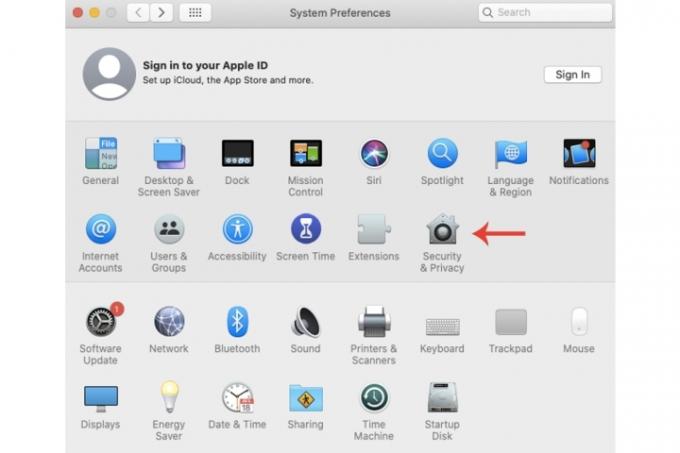
שלב 2: בחר את הפעל שירותי מיקום תיבה, שלאחריה תצטרך לבחור תמצא אותי.

קָשׁוּר
- רוצה M3 Max MacBook Pro? יש המתנה ארוכה לפנינו
- התפריט הנסתר הזה שינה לעד את אופן השימוש ב-Mac שלי
- מבצעי ה-MacBook הטובים ביותר לחזרה לבית הספר: חסכו ב-MacBook Air וב-Pro
שלב 3: בחר בסמל Apple ID בפנים העדפות מערכת, בחר את iCloud לשונית ו מצא את ה-Mac שלי, ולאחר מכן הקש על להתיר קופסא.

שלב 4: כדי להפעיל את חיפוש לא מקוון תכונה (אם כי היא אמורה להיות מופעלת כברירת מחדל), בחר את ה אפשרויות כפתור בתוך מצא את ה-Mac שלי שדה.
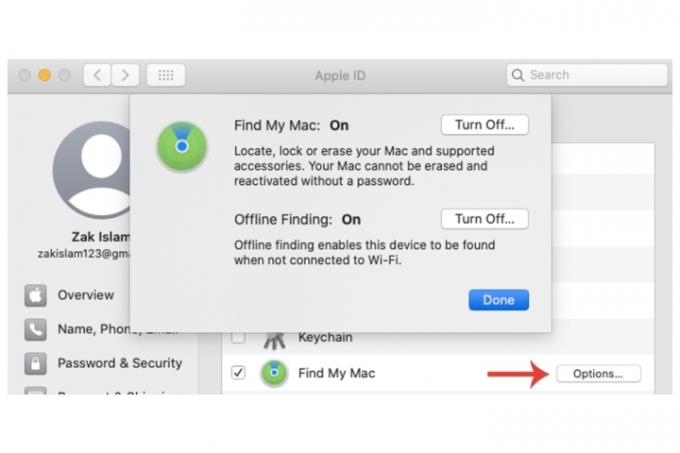
שימוש ב- Find My לאיתור MacBook שאבד
אם כבר הפעלת את Find My ב-MacBook שלך לפני שהוא אבד, אז יש לך כמה אפשרויות.
שלב 1: במכשיר אחר, היכנס לחשבון iCloud שלך ב-iCloud.com/find. בחר את כל המכשירים אוֹפְּצִיָה.
שלב 2: המתן לשירותי המיקום כדי לעקוב אחר ה-MacBook שלך ולהציג אותו.
שלב 3: לאחר המיקום, יש כמה אפשרויות לבחירה. השמעת צליל יעשה בדיוק את זה אם המערכת שלך נמצאת בקרבת מקום. אתה יכול גם לנעול זה או לִמְחוֹק זה. יש לשקול את שתי האפשרויות האחרונות אם היא נגנבה.
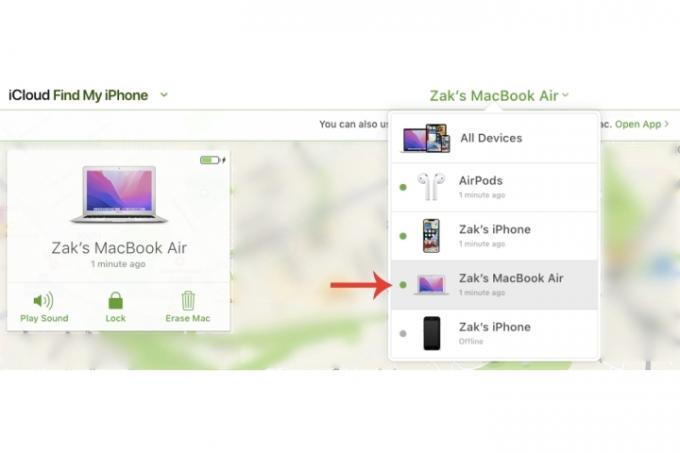
שימוש ב- Find My באייפון כדי לאתר MacBook שאבד
אם אין לך גישה מיידית למחשב שולחני או למחשב נייד אחר או שאתה מעדיף פשוט להשתמש במכשיר שלך סמארטפון במקום זאת, תוכל לעשות זאת עם הגרסה של האייפון שלך של Find My.
שלב 1: בחר הגדרות, ואחריו שלך שם זיהוי של אפל בחלק העליון, ולאחר מכן בחר את ה-MacBook שלך מקטע המכשירים הזמינים.
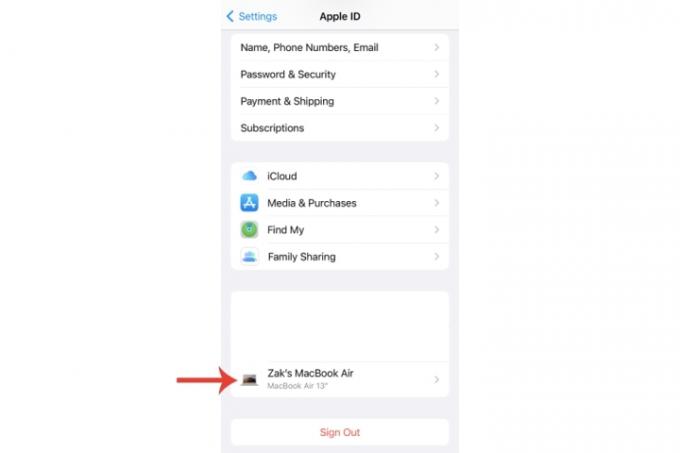
שלב 2: מתחת לשם של ה-MacBook שלך, בחר הצג במצא את שלי.

שלב 3: כעת אתה אמור להיות מסוגל לראות את המיקום של ה-MacBook שלך, עם היכולת להשמיע צליל ולקבל הנחיות למיקומו. אתה יכול גם למחוק את המכשיר כולו על ידי לחיצה על מחק את המכשיר הזה הגדרה.
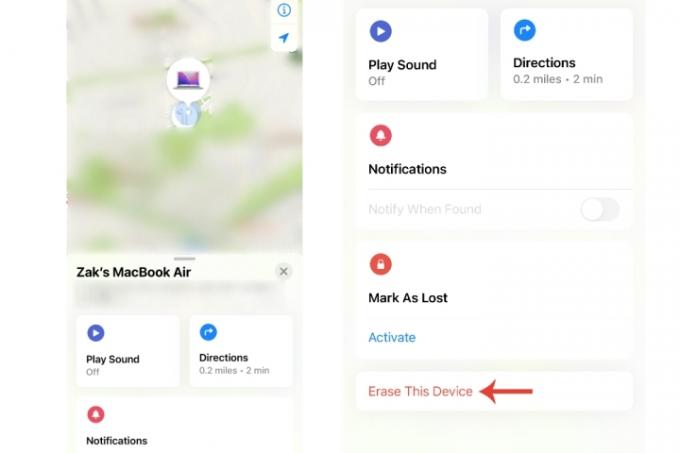
מציאת MacBook שאבד לא מקוון
אם ה-MacBook האבוד שלך נמצא במצב שינה, מה שפחות או יותר אומר שהוא לא מקוון, מצב החיפוש הלא מקוון של אפל עדיין יכול לאתר את המערכת שלך (באמצעות שימוש באותות Bluetooth עם מערכות אחרות).
עם זאת, יש אזהרה - תזדקק למכשיר אחר שנוצר על ידי אפל, כמו אייפון או אייפד.
שלב 1: במכשיר Apple האחר שלך, בחר הגדרות, ואחריו שלך שם זיהוי של אפל, ולאחר מכן בחר תמצא אותי > מצא את האייפון שלי, ואז לראות אם מצא את הרשת שלי מופעל.
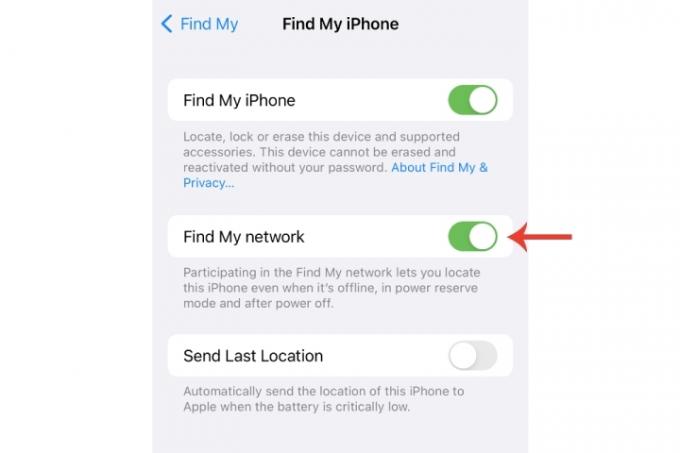
שלב 2: בדף ההגדרות הראשי של Apple ID, בדוק אם המכשיר שלך מוצג. אם ה-MacBook נמצא בבית קפה או באזור עם מכשירים אחרים, אז יש סיכוי גבוה יותר שהוא יופיע גם אם המחשב הנייד נסגר.
בסופו של דבר, עם זאת, אין ערובה של 100% שתוכל לאתר MacBook שאבד. כשמצא את שלי מופעל, הסיכויים שלך גדלים באופן משמעותי, אך עדיין יכולות להיות כשלונות שמונעים ממך לאחזר אותו. במקרה זה, אתה יכול לדווח על המצב לרשויות הרלוונטיות, שעבורן המספר הסידורי של ה-MacBook שלך יהיה שימושי (מופיע על קופסת האריזה וקבלת הרכישה).
מובן מאליו שאם איבדת את ה-MacBook שלך, עליך לשנות מיד את כל הנתונים הרגישים שלך, כולל אישורי כניסה ומזהה Apple שלך.
שקול AirTag
התכונה Find My לא יכולה להניב תוצאות חיוביות אם המכשיר אינו מקוון או שהוא הושמד וכו'. עבור אמצעי בטיחות נוסף, אתה תמיד יכול השתמש ב-AirTag והנח אותו, נניח, בתוך תיק המחשב הנייד של ה-MacBook שלך למקרה שהוא ייגנב או לא במקומו.
אם איבדת אייפון או רוצה לדעת איך למצוא אותו עבור הפניות עתידיות, בדוק את שלנו מדריך כיצד להשתמש ב- Find My iPhone. יש לנו גם א מדריך מעמיק לשימוש באפליקציית Find My עצמה באייפון.
המלצות עורכים
- המבצעים הטובים ביותר של אפל: מחשבי MacBook, AirPods, iPads, iMacs, AirTags ועוד
- האם לקנות את ה-M2 MacBook Pro או לחכות ל-M3?
- דיווח: מכשירי ה-MacBook 2024 של אפל עשויים להתמודד עם כמה מחסור רציני
- אתה יכול לשחק כמעט כל משחק Windows ב-Mac - הנה איך
- ה-M3 MacBook Pro עשוי להשיק מוקדם יותר ממה שמישהו ציפה
שדרג את אורח החיים שלךמגמות דיגיטליות עוזרות לקוראים לעקוב אחר עולם הטכנולוגיה המהיר עם כל החדשות האחרונות, ביקורות מהנות על מוצרים, מאמרי מערכת מעוררי תובנות והצצות מיוחדות במינן.




